In diesem Tutorial wirst du lernen, wie du die Übergänge in deinen Videos mithilfe der Parameter Coherence und Cadence sanfter gestalten kannst. Durch die gezielte Anpassung dieser Einstellungen kannst du die Qualität deiner Videoproduktionen erheblich verbessern. Insbesondere werden wir uns darauf konzentrieren, wie du durch die richtige Wahl der Einstellungen für die Diffusion Cadence deine Videos geschmeidiger und flüssiger machen kannst.
Wichtigste Erkenntnisse
- Die Parameter Coherence und Cadence sind entscheidend für die Videoqualität.
- Die Diffusion Cadence lässt sich auf Werte zwischen 1 und 8 einstellen, um die Übergänge in deinem Video zu glätten.
- Ein Wert von 1 oder 2 sorgt für traditionelle Übergänge, während ein Wert von 8 extrem weiche Übergänge ermöglicht.
- Die Wahl des richtigen Wertes kann auch deine Renderzeit beeinflussen.
Schritt-für-Schritt-Anleitung
1. Einstieg in die Parameter
Zuerst werfen wir einen Blick auf die grundlegenden Parameter, die du einstellen kannst. Neben Coherence sind das einige andere Parameter wie Strength, die wir hier jedoch nicht vertiefen werden. Wichtig sind für dich der Coherence-Parameter und insbesondere die Diffusion Cadence.
2. Diffusion Cadence verstehen
Die Diffusion Cadence ist eine entscheidende Einstellung, die es dir ermöglicht, zwischen 1 und 8 zu wählen. Die Wahl der Zahl hat wesentlichen Einfluss auf die Glätte deiner Videos. Du kannst selbst entscheiden, ob du ein traditionelles Gefühl beibehalten möchtest oder ob du extrem sanfte Übergänge bevorzugst.
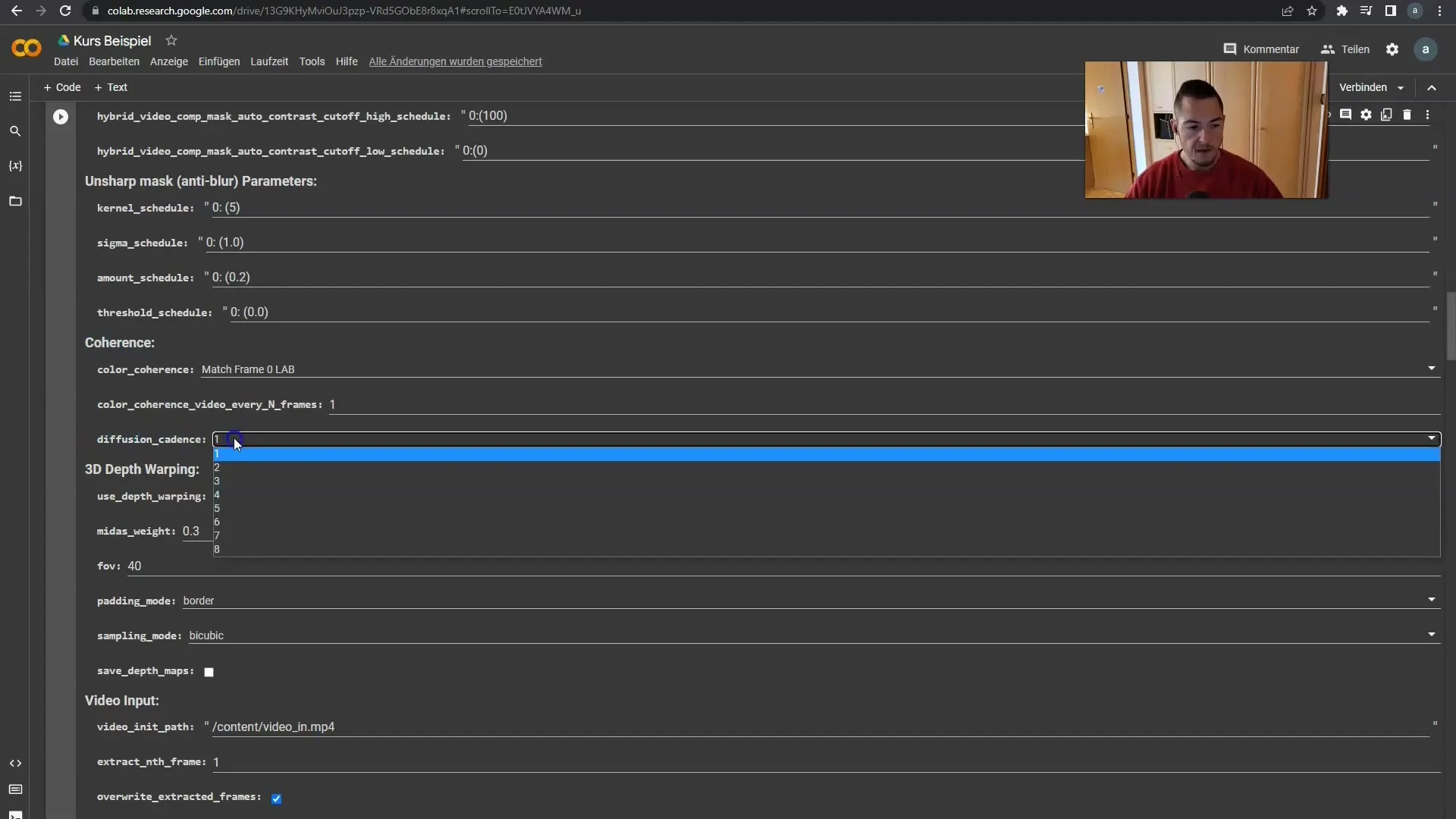
3. Einstellung der Werte
Um die Übergänge sanfter zu gestalten, kannst du eine Zahl zwischen 1 und 8 auswählen. Wenn du Zahlen wie 1 oder 2 verwendest, wirst du es mit weniger Glätte zu tun haben. Werte von 7 oder 8 hingegen sorgen für extrem flüssige Übergänge. Es ist ratsam, mit diesen Zahlen zu experimentieren, um herauszufinden, welche für deinen Stil am besten geeignet ist.
4. Die Auswirkungen der Einstellungen
Der Unterschied zwischen niedrigen und hohen Einstellungen zeigt sich in der Anzahl der Frames, die zwischen den originalen Frames erstellt werden. Bei einer Einstellung von 1 oder 2 bleibt jeder zweite Frame der originalen Frame erhalten, und nur die anderen werden überarbeitet. Bei einer Einstellung von 8 hingegen wird zwischen den originalen Frames deutlich mehr Interpolation durchgeführt, was zu einer viel sanfteren Bewegung führt.
5. Renderzeit und Smoothness
Ein weiterer Aspekt, den du beachten solltest, ist die Renderzeit. Höhere Werte für die Diffusion Cadence können dazu führen, dass die Renderzeit zunimmt, da mehr Frames generiert werden müssen. Wenn du Renderzeit sparen möchtest, solltest du einen Wert von 1 in Betracht ziehen und sporadisch mit 2 operieren, um dennoch einige weiche Übergänge in dein Video einzufügen.
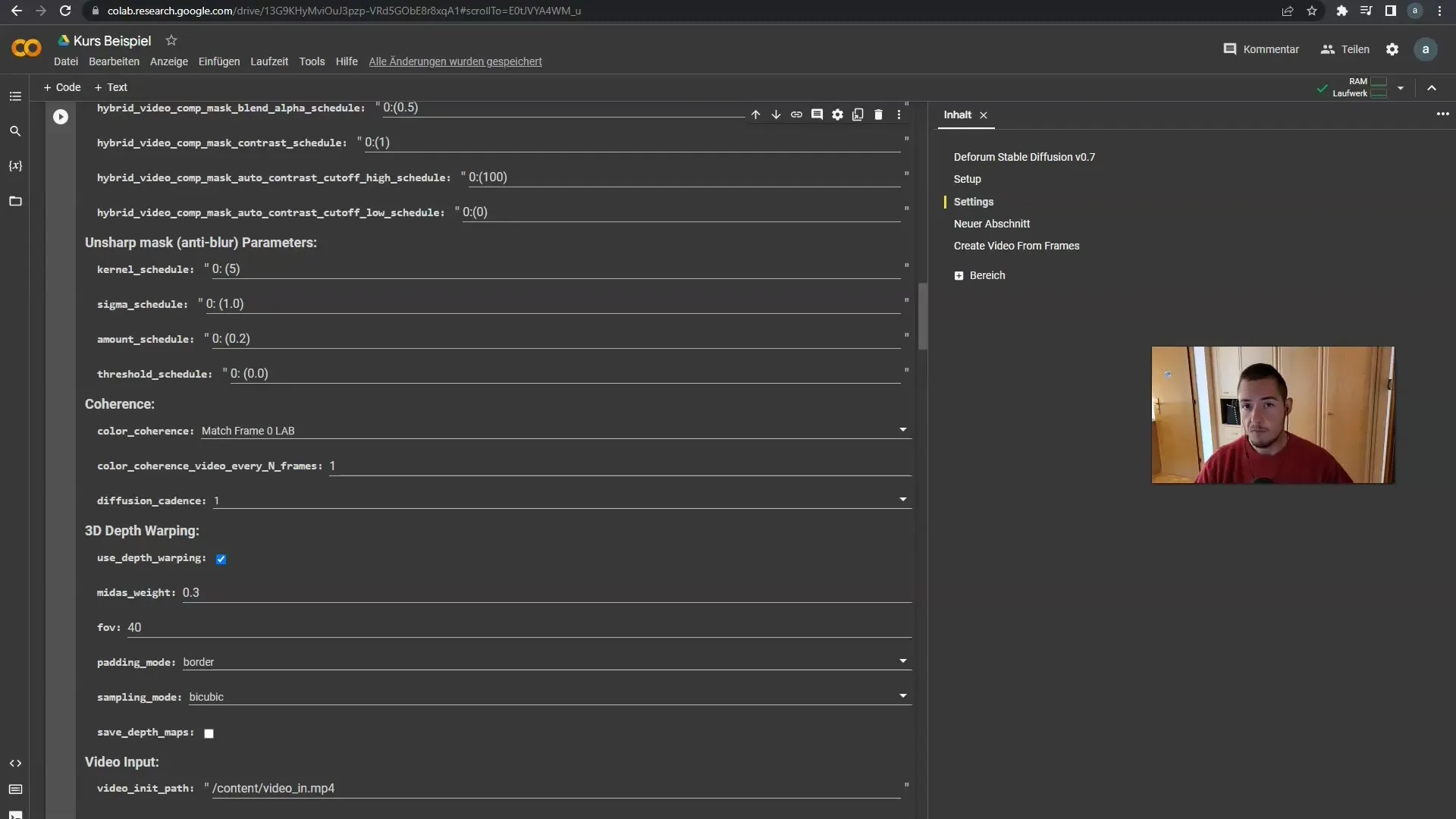
6. Anpassung an den Video-Stil
Je nach deinem gewählten Stil solltest du auch deine Coherence-Einstellungen anpassen. Bei klassischen Videos funktionsfähig, während bei sehr schnellen Zooms gegebenenfalls eine höhere Smoothness erforderlich ist. Hier kannst du gelegentlich die Einstellung von 2 verwenden, um für deinen spezifischen Video-Stil eine harmonische Balance zu finden.
Zusammenfassung
In diesem Tutorial hast du gelernt, wie du die Diffusion Cadence nutzen kannst, um die Übergänge in deinen Videos zu optimieren. Durch das gezielte Einstellen der Coherence-Parameter lassen sich flüssige und ansprechende Übergänge erzeugen, die deine Videoproduktionen erheblich verbessern.
Häufig gestellte Fragen
Was ist die Diffusion Cadence?Die Diffusion Cadence ist ein Parameter, der die Anzahl der Frames steuert, die zwischen den originalen Frames interpoliert werden, um sanftere Übergänge zu erzeugen.
Welchen Wert sollte ich für die Diffusion Cadence wählen?Das hängt von deinem gewünschten Stil ab. Ein Wert von 1 oder 2 eignet sich für traditionelle Übergänge, während 7 oder 8 extrem glatte Übergänge produziert.
Wieso beeinflusst die Diffusion Cadence die Renderzeit?Höhere Werte generieren mehr Frames, was zu einer längeren Renderzeit führt, da die Software mehr Daten verarbeiten muss.
Wie kann ich die Übergänge testen?Experimentiere mit verschiedenen Werten und schaue dir das Ergebnis in der Vorschau an, um herauszufinden, welcher Wert dir am besten gefällt.
Sollte ich Coherence auch anpassen?Ja, je nach deinem Video-Stil kann es sinnvoll sein, auch die Coherence-Einstellungen anzupassen, besonders bei schnellen Bewegungen.


